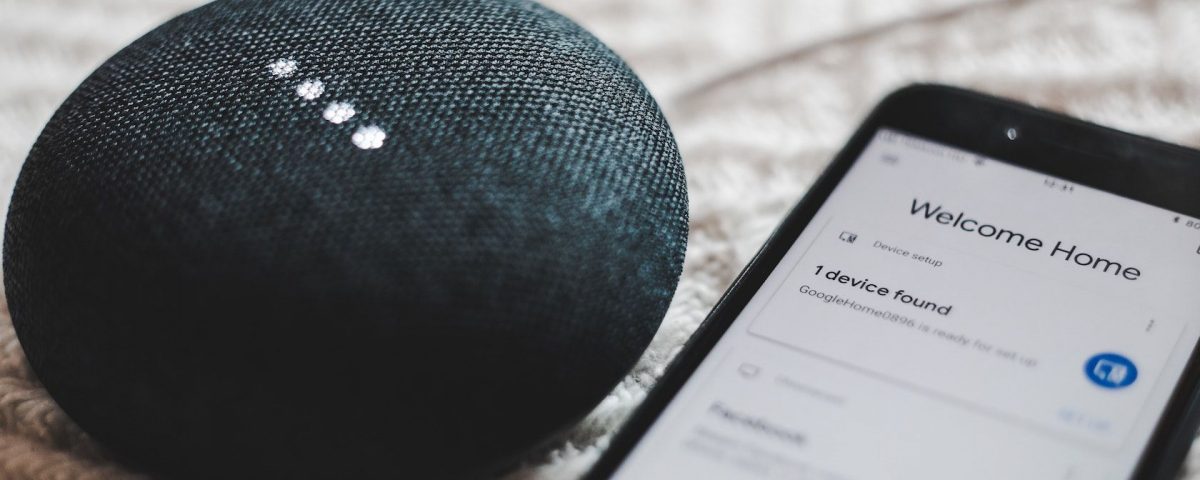Los asistentes virtuales como Alexa de Amazon, Siri de Apple y Assistant de Google están diseñados para hacernos la vida un poco más fácil. Aun así, puede ser difícil quitarse de encima esa sensación de que nos están escuchando todo el tiempo.
Aunque es útil tener un asistente virtual a tu disposición para ayudarte a planificar el día, es tranquilizador saber que también puedes desactivar el Asistente de Google en cualquier momento. A continuación, te explicamos cómo desactivar Google Assistant en tus dispositivos Android, Chromebook o Google Smart.
Cómo desactivar el Asistente de Google en Android
Hay dos maneras de apagar y desactivar Google Assistant en tu teléfono Android. La primera elimina Google Assistant como tu app de asistente digital por defecto, y la segunda desactivará Google Assistant por completo desde tu cuenta de Google.
Cómo desactivar Google Assistant como tu aplicación asistente por defecto
- Abre los ajustes de tu teléfono y dirígete a la sección de Apps.
- Selecciona Elegir aplicaciones predeterminadas.
- Selecciona Aplicación de asistente digital.
- Selecciona Ninguna.
Si tienes otros asistentes digitales instalados en tu teléfono, como Alexa o Bixby, también puedes configurarlos para que sean la app por defecto si lo deseas. Solo tienes que seguir los pasos anteriores y elegir la app en el último paso.
Cómo desactivar el Asistente de Google por completo
- Abre la app de Google en tu teléfono.
- Selecciona la opción Más elipses en la esquina inferior derecha.
- Entra en Ajustes y selecciona Google Assistant.
- Desplázate hacia abajo hasta Ajustes generales.
- Coloca el conmutador del Asistente de Google en Off.
Al desactivar el asistente interno de tu teléfono y también desactivar Google Assistant en tu cuenta de Google, ahora puedes estar seguro de que Google ya no te escucha desde tu bolsillo.
Cómo desactivar el Asistente de Google en el Chromebook
Si bien no puedes eliminar por completo Google Assistant de tu Chromebook, lo que sí puedes hacer es desactivarlo con unos pocos toques.
- Baja a tu reloj en la parte inferior de la pantalla y selecciónalo para abrir el menú.
- Desde aquí, selecciona el icono del engranaje para abrir la configuración.
- Dentro de tus ajustes, ve al menú de la izquierda y selecciona Búsqueda y Asistente.
- Desde aquí, podrás ver si Google Assistant está activado o desactivado en tu dispositivo.
- Para desactivar el Asistente de Google en tu Chromebook, simplemente desactiva el interruptor.
Cómo desactivar el Asistente de Google en tu dispositivo inteligente de Google
Que tu dispositivo inteligente piense que le estás hablando cuando no es así puede llegar a ser bastante frustrante. Mientras que ‘Ok Google, para’, romperá cualquier comando, puede ser útil para desactivar Google Assistant por completo si sigue siendo activado accidentalmente.
Todos los dispositivos inteligentes de Google, como Google Home y Google Nest, tienen un botón o interruptor de silencio incorporado. Aunque no puedas eliminar por completo el Asistente de Google de un dispositivo inteligente de Google, el botón de silencio te permitirá desactivar sus capacidades de escucha.
Aunque la ubicación del botón de silencio puede variar, generalmente es muy fácil de encontrar y tiende a estar ubicado en la parte inferior o en la parte posterior del dispositivo.
Si no quieres desactivar el Asistente de Google por completo, pero quieres que deje de escuchar los comandos en determinados momentos del día, puedes utilizar la función de tiempo de inactividad de Google. Durante los periodos de inactividad, tu dispositivo dejará de escuchar o aceptar comandos, pero seguirá estando activo y controlará tus dispositivos domésticos inteligentes conectados.
- Abre tu aplicación Google Home.
- Selecciona Hogar y luego selecciona el hogar que desees.
- Abre los ajustes y luego busca Bienestar Digital.
- Si no quieres configurar ningún filtro, selecciona Omitir.
- A continuación, tendrás la opción de seleccionar los dispositivos para los que quieres establecer un horario de inactividad.
- A continuación, elija los días en los que desea que el Tiempo de inactividad esté activo.
- Por último, seleccione Siguiente y elija las horas de inicio y finalización del tiempo de inactividad.
Construir la casa inteligente perfecta
La tecnología del hogar inteligente puede ser desalentadora, pero también puede ser extremadamente útil. Antes de empezar a desactivar el Asistente de Google en todos tus dispositivos, merece la pena echar un vistazo a qué es precisamente el Asistente de Google y cómo te escucha y utiliza tus datos.
Con una gestión cuidadosa y una comprensión del intercambio de datos, es totalmente posible construir la casa inteligente de tus sueños sin sacrificar tu privacidad personal.